Đã có thể chiến các tựa game dành cho Android 7 ngay trên Windows, và đây là gợi ý cho bạn
Trải nghiệm Android 7 Nougat ngay trên Windows với sự hỗ trợ từ Bluestacks.
Hiện nay, phần lớn các phần mềm giả lập Android trên Windows điều mới chỉ hỗ trợ phiên bản Android 6 Marshmallow là mới nhất. Tuy nhiên, nếu bạn đang rất muốn trải nghiệm các tựa game mới, cũng như sự ổn định của phiên bản Android 7 Nougat ngay trên Windows thì phải làm thế nào? Rất may mắn, Bluestacks sẽ giúp bạn.
Bluestacks là phần mềm giả lập Android khá nổi tiếng đối với người dùng Windows, và mới đây hãng đã chính thức phát hành phiên bản hỗ trợ giả lập Android 7 Nougat cho người dùng Windows, mang tên BlueStacks N Beta.
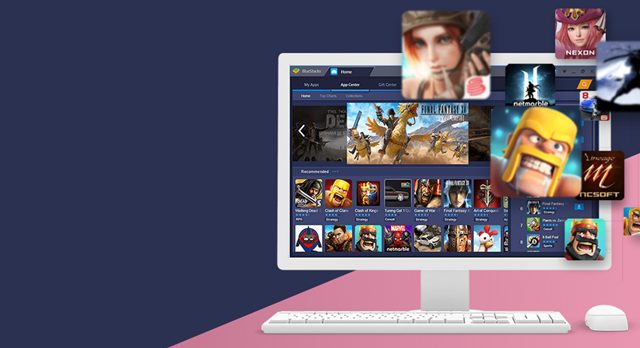
“Với phiên bản BlueStacks N Beta và cập nhật HyperG, bạn sẽ nhận thấy các game mobile yêu cầu cấu hình cao chạy nhanh hơn 25-30% và cải thiện việc sử dụng CPU 15-20%”, Cathy Yang, giám đốc quản lý sản phẩm BlueStacks cho biết. Phiên bản Beta này sẽ giới hạn trên các máy tính cá nhân cấp cao và có bộ xử lý Intel cùng với khả năng ảo hóa. “Chúng tôi dự định theo dõi hiệu suất và sẽ phát hành phiên chính thức tương thích với tất cả các máy tính cá nhân – bao gồm bộ vi xử lý AMD và Intel ngay sau đó”.
Với việc ra mắt phiên bản Beta, BlueStacks đã tạo nên một cột mốc mới trong việc phát triển nền tảng chơi game trên di động của họ bằng cách xóa nhòa các rào cản của game thủ khi không thể chơi những game có cấu hình cao và yêu cầu các hệ điều hành Android mới nhất. Nếu bạn quan tâm, sau đây sẽ là gợi ý cài đặt và sử dụng BlueStacks N Beta trên Windows.
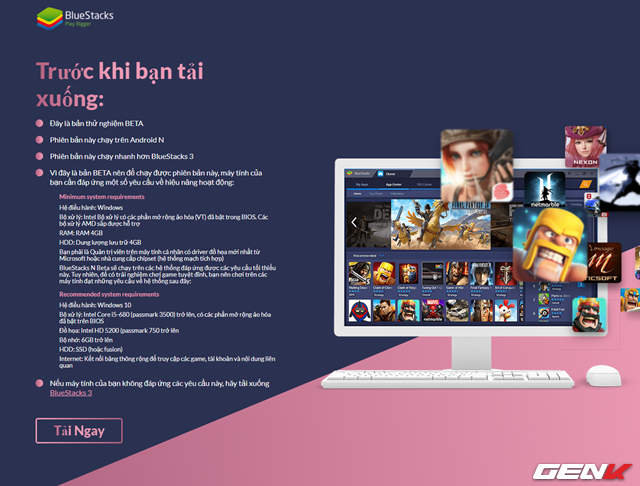
Truy cập vào địa chỉ này để tải về phiên bản mới nhất của BlueStacks N Beta. Tuy nhiên, bạn cũng nên tham khảo sơ qua cấu hình yêu cầu của BlueStacks N Beta xem có phù hợp với máy tính của mình hay không để tránh mất thời gian tải.
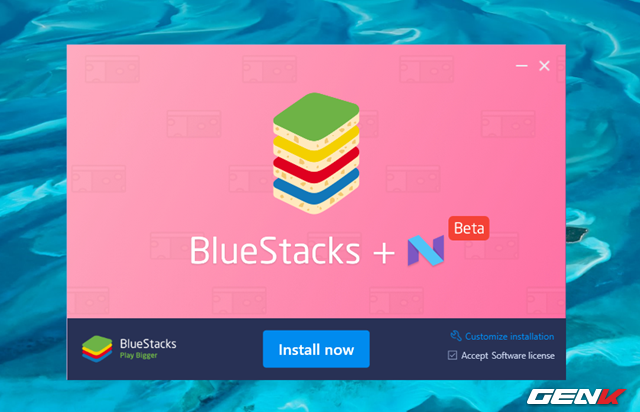
Sau khi hoàn tất việc tải về, bạn hãy khởi chạy gói tin để bắt đầu việc cấu hình cài đặt BlueStacks N Beta trên Windows.
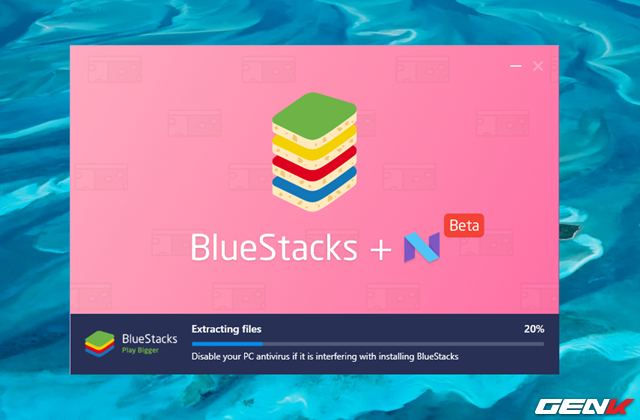
Nhìn chung việc cài đặt cũng khá đơn giản và hoàn toàn tự động nên bạn không cần phải làm gì nhiều. Một lưu ý nhỏ là bạn nên vô hiệu hóa phần mềm antivirus trên Windows nhằm tránh các vấn đề khó khăn trong việc cài đặt.
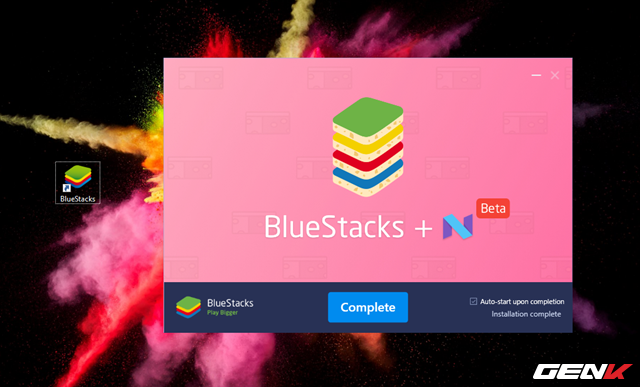
Hoàn tất cài đặt, biểu tượng BlueStacks quen thuộc sẽ xuất hiện ở desktop của bạn.
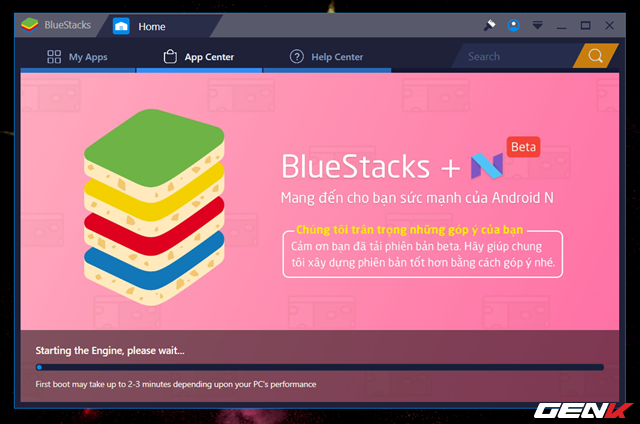
Ở lần đầu tiên sử dụng, bạn cần phải chờ 2 đến 3 phút để BlueStacks chuẩn bị lại dữ liệu để hoạt động.
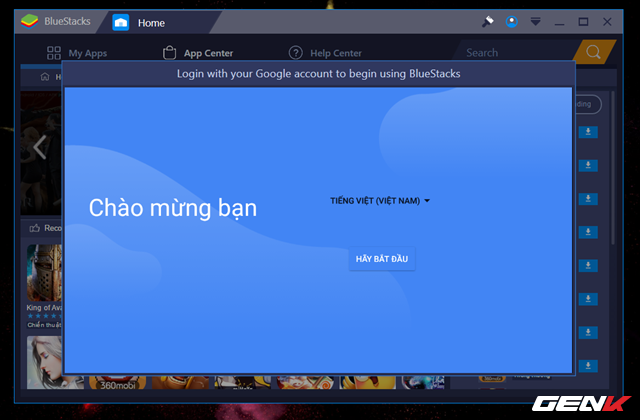
Tiếp theo là phần đăng nhập tài khoản Google để có thể truy cập và cài đặt các ứng dụng trong BlueStacks.
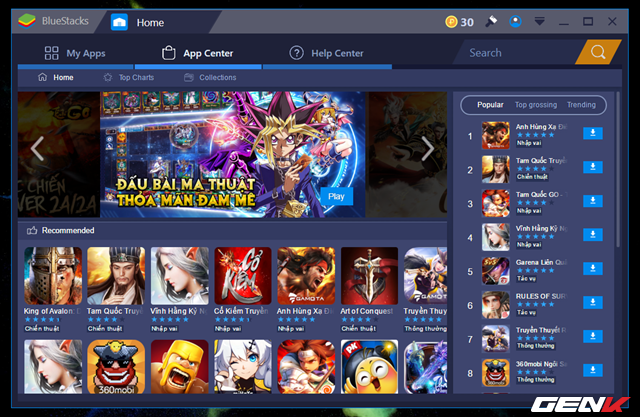
Sau khi đăng nhập thành công, bạn có thể tiến hành tìm tựa game hay ứng dụng mà mình cần.
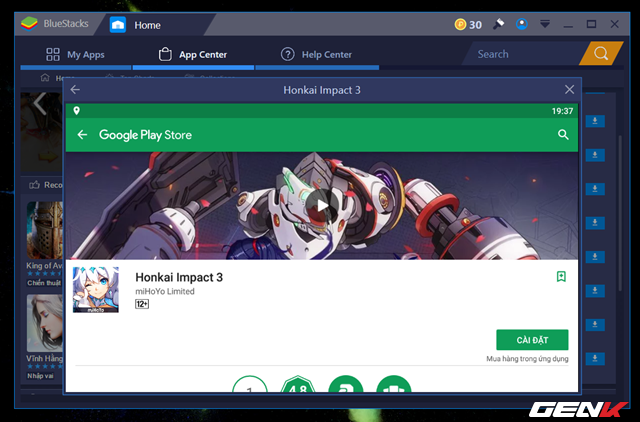
Tải chúng hoàn toàn dễ dàng mà không sợ rào cản phiên bản như trước đây.
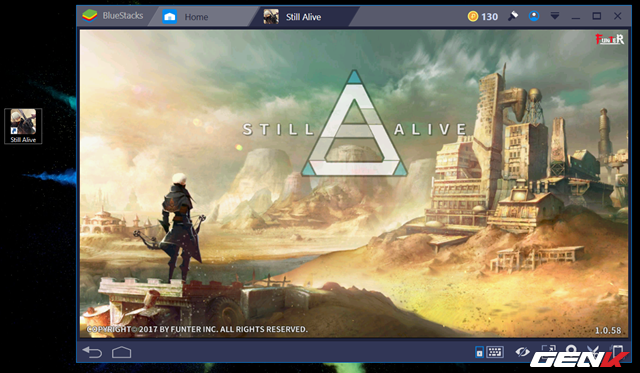
Khi đã tải xong tựa game, ứng dụng bạn cần, lập tức biểu tượng của chúng cũng sẽ xuất hiện ở màn hình desktop để bạn có thể khởi động và sử dụng ngay khi cần.
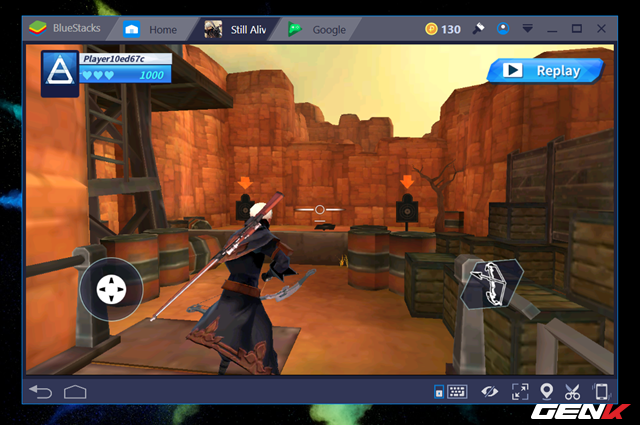
Tất nhiên việc chơi game có ...mượt hay không hoàn toàn dựa vào cấu hình máy tính của bạn, cũng như khả năng điều chỉnh thiết lập điều khiển ứng dụng.
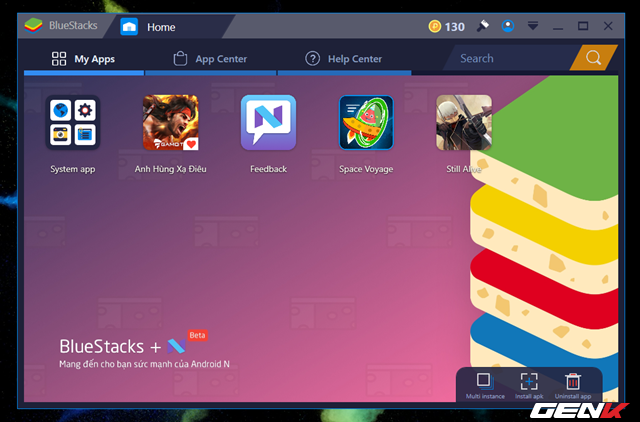
Giống như các phiên bản BlueStacks trước, BlueStacks N Beta vẫn hỗ trợ người dùng chơi game đa cửa sổ, cũng như hỗ trợ cài đặt các ứng dụng thông qua gói tin APK mà người dùng đã tải sẳn.
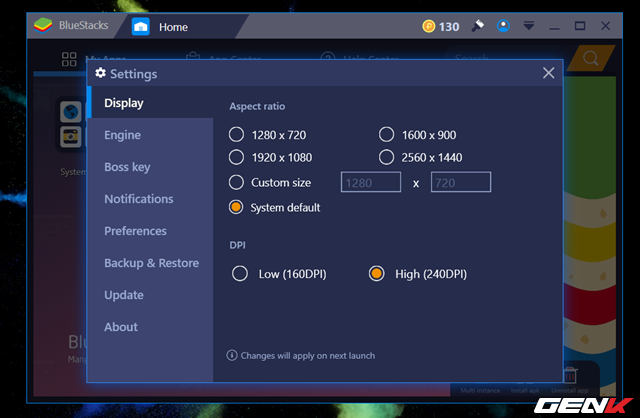
Khu vực thiết lập nâng cao cho BlueStacks N Beta với những lựa chọn quen thuộc.
Nhìn chung ngoài nâng cấp phiên bản Android lên Android 7 Nougat thì BlueStacks N Beta cũng đã có khá nhiều thay đổi, tập trung ở phần hoạt động có phần khá mượt so với các phiên bản trước. Hẳn bạn sẽ rất bất ngờ về phần này khi trải nghiệm BlueStacks N Beta. Do đó, nếu bạn trót nghiện các tựa game Android thì có lẽ bạn nên trải nghiệm ngay BlueStacks N Beta sau khi xem xong bài này đấy!
NỔI BẬT TRANG CHỦ
-

Trên tay điện thoại đầu tiên dùng chip Snapdragon 8 Gen 5, pin khủng 8.300mAh kèm màn hình 165Hz hiếm hoi, giá giật mình!
OnePlus Ace 6T là chiếc smartphone đầu tiên trên thế giới dùng chip Snapdragon 8 Gen 5 (không phải bản Elite), cho hiệu năng mạnh mẽ trong phân khúc tầm trung.
-
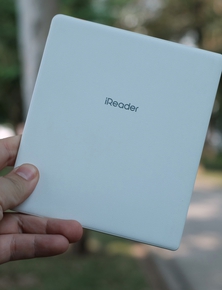
iReader Ocean 5C: Máy đọc sách e-ink màu tầm trung dành cho những người hay fomo
